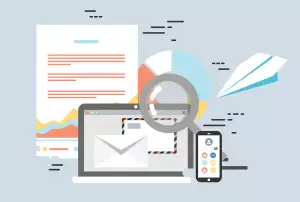Ovládněte emoji na PC jako profík!
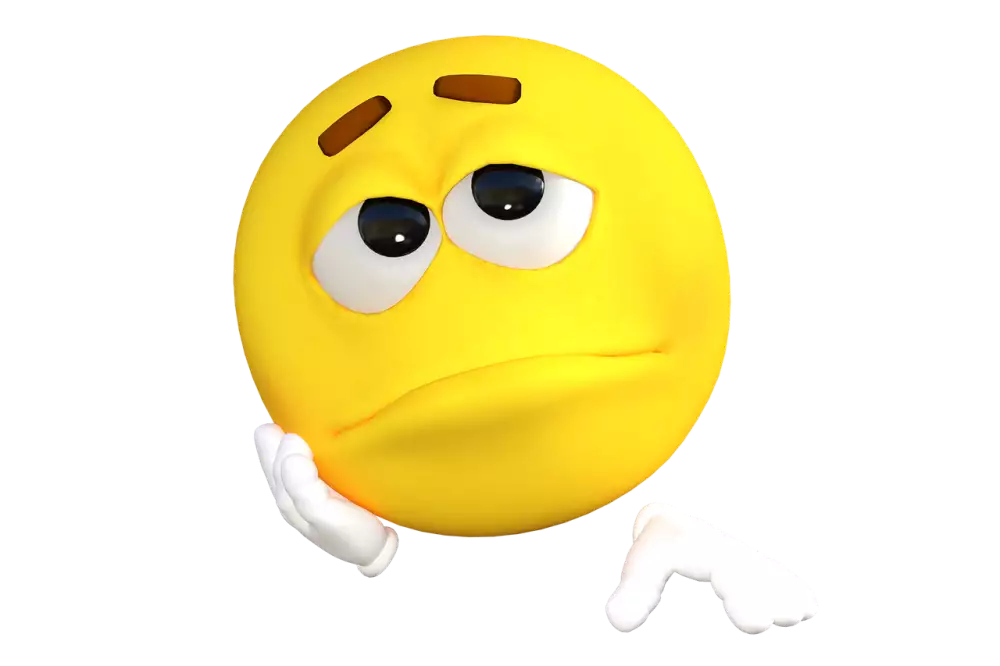
- Emoji klávesnice ve Windows
- Emoji v prohlížeči Chrome
- Kopírování a vkládání emoji
- Emoji v aplikacích Microsoft Office
- Alternativní klávesnice pro emoji
- Použití emoji v e-mailech
- Emoji na sociálních sítích
- Vlastní emoji a nálepky
- Hledání a objevování nových emoji
- Emoji a jejich význam
- Emoji etiketa a správné použití
Emoji klávesnice ve Windows
Smajlíky a nejrůznější obrázky už dávno nepatří jenom do mobilů. Emoji klávesnice je dnes běžnou součástí i Windows. Pokud si píšete s kamarády nebo sdílíte příspěvky na sociálních sítích, emoji vám můžou pomoct vyjádřit emoce a oživit vaše texty. Jak na to? Je to úplně jednoduché! Většinou stačí stisknout kombinaci kláves Windows + . (tečka) a hned se vám zobrazí okno s širokou škálou emoji. Můžete si vybrat z různých kategorií, jako jsou smajlíci, jídlo, zvířata, aktivity a spoustu dalších. Procházení kategorií je intuitivní a hledání usnadňuje i vyhledávací pole. Stačí zadat klíčové slovo, například "srdce" nebo "pes", a zobrazí se vám všechny relevantní emoji. Emoji klávesnice ve Windows je skvělý nástroj, jak do vašich textů vnést trochu zábavy a kreativity.
Emoji v prohlížeči Chrome
Prohlížeč Chrome od společnosti Google má v sobě zabudovanou rozsáhlou knihovnu emoji, která vám umožňuje snadno vkládat tyto zábavné symboly do vašich textů, e-mailů a příspěvků na sociálních sítích. Používání emoji na počítači s Chromem je velmi jednoduché. Stačí kliknout pravým tlačítkem myši do textového pole, kde chcete emoji vložit. V kontextové nabídce, která se zobrazí, vyberte možnost "Emoji" nebo "Symboly emoji". Otevře se vám okno s širokou paletou emoji roztříděných do kategorií. Procházejte kategoriemi a vyberte si emoji, které chcete použít. Po kliknutí na vybrané emoji se automaticky vloží do vašeho textu. Emoji na PC se staly běžnou součástí online komunikace a Chrome vám umožňuje je snadno používat bez nutnosti instalovat další software.
Kopírování a vkládání emoji
Emoji se staly nedílnou součástí online komunikace a není divu, že je chceme používat i na počítači. Existuje několik způsobů, jak na to.
Kopírování a vkládání je nejjednodušší metodou. Stačí najít emoji, které chcete použít, například na webu s emoji databází, označit ho myší a zkopírovat (Ctrl+C nebo Cmd+C). Poté ho vložíte (Ctrl+V nebo Cmd+V) na požadované místo v dokumentu, e-mailu nebo chatu.
Použití klávesnice s emoji je další možností. Většina operačních systémů, jako Windows a macOS, má integrovanou emoji klávesnici. Tu obvykle vyvoláte stisknutím kombinace kláves (např. Windows + . nebo Ctrl + Cmd + Spacebar). Zobrazí se vám panel s emoji, ze kterých si vyberete.
Použití internetových stránek s emoji databází je další možností. Existuje mnoho webových stránek, které nabízejí širokou škálu emoji k dispozici pro kopírování a vkládání.
Emoji v aplikacích Microsoft Office
Pokud vás zajímá, jak psát smajlíky na klávesnici v počítači, máme pro vás super tip! Není to jen o mobilech - smajlíky můžete používat i v Microsoft Office aplikacích jako Word nebo PowerPoint. Když chcete vědět, jak psát smajlíky na klávesnici efektivně a dodat tak dokumentům šťávu, je to vlastně docela easy. Koukněte na tenhle užitečný návod jak psát smajlíky na klávesnici, který vám pomůže. Stačí zmáčknout Windows + . (tečka) nebo Windows + ; (středník) a bum - vyskočí vám okýnko plný emoji a symbolů. Je to fakt praktický! Emoji jsou tam hezky roztříděný do skupin - smajlíci, jídlo, zvířátka a tak. A jestli emoji používáte furt, určitě oceníte vyhledávání - prostě napíšete třeba "úsměv" a hned to najde, co potřebujete. Tak šup šup, dejte těm nudným dokumentům trochu života!
Alternativní klávesnice pro emoji
Pokud vám nestačí základní nabídka emoji ve Windows nebo macOS, existuje spousta alternativních klávesnic, které vám poskytnou širší výběr a další funkce.
Mezi oblíbené možnosti patří například klávesnice SwiftKey, Gboard nebo Emoji Keyboard. Tyto aplikace nabízejí nejen tisíce emoji, ale také pokročilé funkce jako prediktivní psaní, GIFy, samolepky a možnost vytvářet si vlastní emoji.
Většina alternativních klávesnic pro emoji funguje na principu kopírování a vkládání. To znamená, že si vyberete požadované emoji v aplikaci klávesnice a následně ho vložíte do textového pole v požadované aplikaci.
Instalace alternativní klávesnice je obvykle velmi snadná. Stačí si stáhnout aplikaci z obchodu s aplikacemi (App Store pro iOS nebo Google Play pro Android), nainstalovat ji a postupovat podle pokynů na obrazovce.
Použití emoji v e-mailech
V dnešní době už emoji nejsou jen výsadou mobilních telefonů. I na počítači můžete snadno obohatit své e-maily o tyto malé obrázky, které dokáží dodat textu na osobnosti a emocích. Existuje hned několik způsobů, jak na to. Nejjednodušší je využít klávesovou zkratku Windows + . (tečka). Otevře se vám panel s emoji, ze kterého si jednoduše vyberete to pravé. Pokud váš počítač tuto funkci nepodporuje, nezoufejte. Existuje řada webových stránek, odkud můžete emoji kopírovat a vkládat přímo do textu e-mailu. Pamatujte však, že ne všechny e-mailové klienty zobrazují emoji korektně. Před odesláním důležitého e-mailu si proto raději zkontrolujte, jak bude vypadat u příjemce. Používejte emoji s mírou a s ohledem na kontext. V neformální komunikaci s přáteli si jich můžete dovolit více, v pracovním e-mailu buďte spíše střídmější.
| Funkce | Windows | macOS |
|---|---|---|
| Vyvolání nabídky s emoji | Windows + . (tečka) nebo Windows + ; (středník) | Control + Command + Mezerník |
| Hledání emoji | Ano, v panelu s emoji | Ano, v panelu s emoji |
| Různé kategorie emoji | Ano (smajlíci, lidé, jídlo, aktivity atd.) | Ano (smajlíci a lidé, zvířata a příroda, jídlo a pití atd.) |
Emoji na sociálních sítích
Smajlíci a nejrůznější obrázky už dávno nejsou doménou jen chytrých telefonů. Emoji si snadno užijete i na počítači, ať už brouzdáte po internetu, chatujete s přáteli nebo pracujete na důležitém dokumentu. Existuje hned několik způsobů, jak emoji na PC používat. Nejjednodušší je využít klávesovou zkratku. Ve Windows stačí stisknout klávesu Windows a tečku (.) nebo středník (;). Otevře se vám praktické okno s výběrem emoji, ze kterého si snadno vyberete ten pravý. Pokud používáte Mac, zkratka je ještě jednodušší – stiskněte Control + Command + mezerník. Ať už používáte jakýkoliv operační systém, používání emoji na počítači je hračka. Stačí si vybrat ten správný způsob a obohatit tak svou online komunikaci o zábavné obrázky.
Vlastní emoji a nálepky
V dnešní době už emoji dávno nejsou jen výsadou mobilních telefonů. I na počítači si můžete dopisování s přáteli a rodinou zpestřit těmito malými obrázky, které dokáží říct více než tisíc slov. Existuje hned několik způsobů, jak na to.
Nejjednodušší cestou je využít vestavěnou emotikonovou klávesnici vašeho operačního systému. Ve Windows ji vyvoláte stisknutím kláves Windows + . (tečka) nebo Windows + ; (středník). Na Macu pak stačí použít kombinaci kláves Control + Command + Mezerník. Otevře se vám okno s širokou škálou emoji, ze kterých si snadno vyberete ten pravý.
Pokud vám nestačí základní nabídka emoji, můžete si nainstalovat rozšíření pro váš webový prohlížeč, která vám zpřístupní stovky dalších možností. Oblíbené jsou například rozšíření Emoji Keyboard nebo Emoji Full. Ať už zvolíte jakoukoli možnost, emoji vám pomohou dodat vašim zprávám na počítači ten správný šmrnc.
Hledání a objevování nových emoji
Svět emoji je překvapivě rozsáhlý a neustále se rozrůstá o nové přírůstky. Hledání nových emoji na počítači může být zábavné dobrodružství. Mnoho platforem nabízí rozsáhlé emoji klávesnice, které vám umožní procházet stovky možností rozdělených do kategorií jako jsou smajlíci, jídlo, zvířata nebo aktivity. Používání emoji na počítači je pak velmi snadné. Obvykle stačí kliknout na ikonu smajlíku na klávesnici a vybrat si ten, který chcete vložit. Některé platformy také umožňují vyhledávat emoji podle klíčových slov, což je užitečné, pokud hledáte něco konkrétního. Nebojte se experimentovat a objevovat nové způsoby, jak se pomocí emoji vyjádřit!
Emoji na PC? Žádný problém! Stačí zmáčknout klávesu Windows a tečku a otevře se vám svět smajlíků a symbolů.
Anežka Malá
Emoji a jejich význam
Smajlíci, srdíčka, zvířátka a spousta dalších obrázků, to jsou emoji, které nám pomáhají vyjádřit emoce a zpestřit psaný text. Dnes už je ale nepoužíváme jen na telefonech. Emoji na PC jsou čím dál běžnější a existuje hned několik způsobů, jak je do textu vložit. Nejjednodušší je použít klávesovou zkratku. Ve Windows stačí stisknout klávesu Windows a tečku (.) nebo středník (;). Otevře se vám okno s výběrem emoji, ze kterého si snadno vyberete ten pravý. Pokud hledáte konkrétní emoji, můžete do vyhledávacího pole zadat jeho název. Jak používat emoji na počítači, když nemáte Windows? I pro macOS existuje snadné řešení. Zde stačí stisknout kombinaci kláves Control + Command + Mezerník. Objeví se vám podobné okno s výběrem emoji jako ve Windows. Ať už používáte jakýkoli operační systém, emoji vám usnadní a zpříjemní komunikaci na počítači.
Emoji etiketa a správné použití
V dnešní době jsou emoji nedílnou součástí online komunikace, ať už na mobilu nebo počítači. 💻 Používáme je k vyjádření emocí, reakcí nebo jen k oživení konverzace. 🤔 Nicméně i ve světě emoji existují určitá pravidla etikety a správného použití. Používejte emoji s mírou. Příliš mnoho emoji může působit neprofesionálně nebo zahltit vašeho příjemce. Zamyslete se nad kontextem a vztahem s osobou, se kterou si píšete. Ujistěte se, že význam emoji je srozumitelný. Některé emoji mohou mít různé interpretace v závislosti na kultuře nebo kontextu. Pokud si nejste jisti, raději emoji nepoužívejte. Na počítači máte k dispozici širokou škálu emoji. Můžete je vložit pomocí klávesové zkratky Windows + . (tečka) nebo Windows + ; (středník). Objeví se vám panel s emoji, ze kterého si můžete vybrat to pravé. Nebojte se experimentovat a objevovat nové způsoby, jak emoji používat. S trochou kreativity a citu pro kontext můžete emoji využít k obohacení své online komunikace. 😊
Publikováno: 14. 11. 2024
Kategorie: Technologie